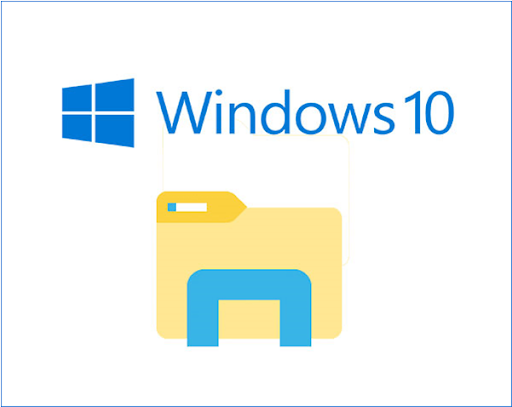Întrucât PowerPoint se referă la creativitate, există posibilități infinite în modul în care vă creați prezentările. Cu toate acestea, acest lucru duce adesea la prea multă alegere - un moment dificil de luare a deciziilor atunci când se confruntă cu multe opțiuni. Acest ghid vă va ajuta să depășiți acest obstacol. Sfaturile noastre nu vă vor restrânge creativitatea. Vă vor ghida să faceți alegerile corecte pentru prezentarea dvs.

Înainte de a ne arunca cu capul în sfaturile PowerPoint, să trecem în revistă câteva dintre regulile de bază despre prezentările PowerPoint:
- Pregătiți-vă întotdeauna: Nu începeți să lucrați imediat la imaginile prezentării dvs. și, în schimb, puneți primele ore în cercetarea subiectelor.
- Cunoașteți-vă publicul: Te pregătești pentru o prezentare de afaceri? Este un proiect pentru facultate? Sau prezentați pentru copii? Știți întotdeauna cine va fi publicul dvs., astfel încât să puteți crea prezentarea dvs. cu o mai bună înțelegere a nevoilor lor.
- Mai puțin este mai mult: Veți auzi acest lucru spunând multe când veți cerceta despre PowerPoint. Nu vă aglomerați diapozitivele cu elemente inutile, prea mult text sau cu animații copleșitoare.
- Practică, practică, practică: Chiar dacă creați cea mai bună prezentare vreodată, trebuie să o prezentați cu precizie pentru a vă implica publicul. Singurul mod în care puteți face acest lucru este practicând mai întâi.
Acum, că cunoașteți și înțelegeți aceste reguli, să trecem la învățarea unor sfaturi și îmbunătățirea prezentării.
1. Limitați cuvintele de pe diapozitive
Când vă faceți diapozitivele, amintiți-vă faimoasa frază mai puțin este mai mult menționată în introducere. Simplitatea este superioară atunci când faceți o prezentare. Ar trebui să încercați întotdeauna să evidențiați numai punctele cheie cu text. Completați verbal golurile în timp ce prezentați sau atașând imagini și grafice.
Diapozitivele aglomerate fac dificilă concentrarea publicului. Ceea ce face diapozitivele dvs. digerabile este modul în care spălați informațiile. Nu vă fie teamă să utilizați spațiul alb, nu trebuie să completați fiecare colț de pe pagina dvs.
2. Folosiți imagini de înaltă calitate
După reducerea cantității de text din prezentare, este timpul să adăugați imagini pentru a ilustra cantitatea limitată de cuvinte. Când faceți acest lucru, acordați atenție calității imaginilor alese de dvs. De cele mai multe ori, diapozitivele dvs. vor fi afișate în mare pe măsură ce prezentați în fața publicului. Defectele imaginilor de calitate scăzută devin imposibil de ratat în acest scenariu.
Să vedem un exemplu:

Aceasta este o imagine de proastă calitate, salvată în format .jpeg. Imaginile de acest gen arată neatrăgătoare și vor reduce calitatea generală a prezentării.

Aceeași imagine într-o calitate mult mai bună lasă o impresie mai bună. Detaliile sunt clare și ușor de digerat pentru spectatorii dvs., lăsând un impact de durată asupra lor.
Există câteva site-uri pe care le folosesc personal când caut imagini de înaltă calitate. Dacă aveți nevoie de ceva gratuit, fără credit, vă recomand Pexels . Puteți găsi câteva pietre serioase în selecția lor de imagini generate de utilizator.
unde pot găsi cheia de produs Microsoft Office
Adobe Stock este un serviciu cu plată. Cu toate acestea, oferă cea mai mare varietate de imagini de top. Utilizatorii pentru prima dată pot descărca și utiliza gratuit 10 imagini. Dacă alegeți inteligent, acest lucru este mai mult decât suficient pentru a vă acoperi prezentarea în imagini minunate.
3. Alegeți fonturile potrivite pentru publicul dvs.
Nu subestimați puterea tiparului potrivit. Sigur, s-ar putea să fiți tentați să tastați totul într-un font implicit și să nu vă faceți griji cu privire la restul. Cu toate acestea, acest lucru ar putea deteriora prezentarea finală în cele din urmă.
Alegerea fonturilor potrivite (da, plural) vă ajută să lăsați o impresie mai bună atunci când vă prezentați în fața publicului. Aici intră în joc cunoașterea publicului. Alegeți fonturile în funcție de cine prezentați, care este subiectul și tonul pe care l-ați ales pentru prezentare.

O greșeală pe care o văd oamenii în ceea ce privește fonturile este alegerea unui lucru care nu este potrivit pentru prezentarea lor. Graficul de mai sus ar trebui să vă ofere un punct de referință pentru cum să alegeți fonturile. De cele mai multe ori, ar trebui să vă abțineți să alegeți fonturi greu de citit, prea excentrice sau deasupra.
Nu este recomandat să folosiți un singur font pe tot parcursul prezentării. Pe de altă parte, alegerea a prea multe fonturi diferite va fi, de asemenea, dăunătoare pentru aspectul proiectului dumneavoastră. În mod normal, rămân la alegerea unui font diferit pentru anteturile și textul corpului meu. Asigurați-vă că cele două fonturi merg bine împreună și nu sunt foarte diferite unul de celălalt.
4. Nu uitați de forme
PowerPoint are o mare varietate de forme încorporate cu care puteți lucra. Mai bine, puteți edita și personaliza aceste forme! Acesta este personal unul dintre lucrurile pe care le iubesc la PowerPoint - fără limite pentru creativitatea ta.

Formele pot fi găsite în Introduce meniul din antetul Ribbon. Există o mulțime de forme diferite pentru a alege, inclusiv dreptunghiuri, cercuri, linii și multe altele. De asemenea, puteți găsi forme avansate, cum ar fi panglici, stele, diagrame, emoticoane ... lista continuă.
De asemenea, puteți schimba culoarea și conturul unei forme sau chiar puteți adăuga o imagine la formă. Cu aceasta, puteți crea câteva diapozitive și fundaluri destul de interesante.
5. Lucrați cu culori complementare
Când proiectați aspectul diapozitivelor, alegeți culori care să se potrivească bine. Asigurați-vă că culorile pe care le alegeți au un contrast ridicat între ele - de exemplu, utilizați o culoare închisă pentru text dacă fundalul dvs. este luminos și invers.

Eu personal folosesc Paletton pentru a-mi testa culorile înainte de a le rula într-o prezentare. Ceea ce îmi place la acest site este faptul că pot testa mai multe combinații simultan, reducând timpul petrecut experimentând și permițându-mi să mă concentrez mai mult pe prezentarea în sine.
6. Utilizați corect punctele glonț
Permiteți-mi să vă spun imediat: punctele glonț sunt extrem de eficiente în prezentările PowerPoint. Utilizati-le.
Dar folosește-le cu înțelepciune. Asigurați-vă întotdeauna că punctele dvs. glonț sunt păstrate scurte și simple, la obiect. Ar trebui să le tratați ca ghiduri și să elaborați în vorbire pe măsură ce vă prezentați publicului.

Un alt lucru la care trebuie să fii atent este modul în care afișezi aceste puncte glonț. Asigurați-vă că vă animați elementele, astfel încât să fie afișat un singur punct glonț odată. Copleșirea publicului cu toate punctele va duce doar la pierderea concentrării asupra punctelor în mod individual.
7. Memorează regula 2/4/8
Există o mică regulă la îndemână pe care îmi place să o folosesc atunci când lucrez la prezentările mele, numită regula 2/4/8. La fel ca o rețetă, această regulă vă va îmbunătăți prezentarea nu numai atunci când o creați, ci și când o prezentați.

Regula 2/4/8 este următoarea: Despre fiecare 2 minute , aveți un diapozitiv nou - nu mai mult de 4 gloanțe per diapozitiv și nu mai mult de 8 cuvinte pe glonț .
Gânduri finale
Sperăm că acest articol a putut să vă ajute să aflați mai multe despre PowerPoint și despre puterea pe care o poate oferi prezentării dvs. Reveniți la pagina noastră oricând aveți nevoie de îndrumări suplimentare cu privire la aplicația Microsoft Generator de prezentări.
Dacă doriți să citiți mai multe articole legate de tehnologia modernă, vă recomandăm să vă abonați la newsletter-ul nostru. Publicăm în mod regulat tutoriale, articole de știri și ghiduri pentru a vă ajuta în viața tehnică de zi cu zi.